Questo articolo è stato scritto in collaborazione con il nostro team di editor e ricercatori esperti che ne hanno approvato accuratezza ed esaustività.
Il Content Management Team di wikiHow controlla con cura il lavoro dello staff di redattori per assicurarsi che ogni articolo incontri i nostri standard di qualità.
Questo articolo è stato visualizzato 97 654 volte
Questo articolo spiega come ritrovare la strada di casa quando ti sei smarrito in Minecraft. Se non sei pronto ad abbandonare la tua vecchia casa e avviare una nuova comunità nella natura incontaminata, ci sono alcuni trucchi che puoi provare per tornare alla tua abitazione.
Passaggi
Usare Strategie Generiche
-
1Suicidati. Se in casa hai il letto in cui hai dormito l'ultima volta, il modo più semplice per tornare a casa è saltare da un dirupo, in modo da morire e rinascere nella tua abitazione.
- Se stai giocando in modalità Creativa devi abilitare temporaneamente quella sopravvivenza.
- Questo metodo non funziona se non hai ancora dormito in un letto o se l'ultimo letto in cui hai dormito non è a casa tua.
- Se stai portando con te risorse preziose che non vuoi perdere, puoi costruire una cassa in cui conservarle, poi controllare le tue coordinate premendo F3 (desktop) o consultando una mappa (console o edizioni pocket/PE). Quando rinascerai, potrai tornare a quelle coordinate e recuperare gli oggetti.
-
2Cerca elementi del paesaggio familiari. Purtroppo in molti casi la strategia migliore per ritrovare la strada di casa è ripercorrere i tuoi passi fino a un punto che riconosci, poi tornare alla tua residenza da lì. Cerca gli elementi seguenti, che sono tra quelli più riconoscibili:
- Montagne.
- Biomi specifici (come la giungla).
- Presenza di acqua (o la sua assenza).
- Strutture generate automaticamente (come i villaggi).
-
3Costruisci una bussola. La bussola punta verso il punto di generazione iniziale del mondo. Se hai costruito la tua casa vicina a quel punto, puoi usare questo metodo per avvicinarti alla tua abitazione.
- Anche se casa tua non si trova vicina al punto originale di creazione, la bussola può comunque aiutarti a orientarti e a riconoscere alcuni elementi del paesaggio.
-
4Teletrasportati in un luogo sicuro. Se stai giocando in un server in cui l'host ha permesso il teletrasporto, potresti avere la possibilità di spostarti nella posizione di un altro giocatore. Questo ti aiuterà a ritrovare la tua casa se l'altro personaggio è nei paraggi.
- Puoi teletrasportarti anche in modalità a giocatore singolo, ma per farlo devi conoscere le coordinate della tua casa o tirare a indovinare (anche se raramente avrai successo).
Pubblicità
Usare Minutor su Desktop
-
1Impara come funziona questo metodo. Minutor è un programma gratuito che crea una rappresentazione visiva del tuo mondo di Minecraft. Se la tua casa è salvata nei file di gioco, aprendo il mondo su Minutor dovresti riuscire a vederla e scoprirne le coordinate.
- Purtroppo non puoi usare Minutor per trovare la tua casa nelle versioni pocket e per console di Minecraft.
-
2Apri il sito web Minutor. Vai su https://seancode.com/minutor/ con il browser del tuo computer.
-
3Seleziona il tuo sistema operativo. Sotto l'intestazione "Download" nella parte alta della pagina, clicca il link per il tuo sistema operativo (per esempio Windows installer). Scaricherai il file di installazione di Minutor.
- Su Mac, assicurati di cliccare il link OSX.
-
4Installa Minutor. Il procedimento richiesto varia in base al sistema operativo che stai usando (Windows o Mac).
- Windows: clicca due volte sul file Minutor, poi segui la procedura guidata fino al termine dell'installazione.
- Mac: apri il file DMG Minutor, consenti l'esecuzione del programma se ti viene chiesto, trascina l'icona dell'app Minutor nella cartella "Applicazioni" e segui le istruzioni presenti sullo schermo.
-
5Apri il launcher di Minecraft. Per farlo, clicca due volte sull'icona di Minecraft, che raffigura un blocco di terra con sopra l'erba.
-
6Clicca Opzioni di avvio. Questa scheda si trova nella parte in alto a destra della finestra.
-
7Clicca il pulsante grigio "Impostazioni avanzate". Si trova nella parte in alto a destra della finestra. Premilo e diventerà verde.
- Se il pulsante è verde, le impostazioni avanzate sono già attive.
- Se necessario, clicca OK per confermare la decisione prima di procedere.
-
8Clicca Ultima versione al centro della finestra.
-
9Apri la cartella di installazione di Minecraft. Per farlo, clicca la freccia verde nella parte destra della sezione "Cartella di gioco". Si aprirà la cartella in cui Minecraft archivia i file, inclusi i mondi salvati.
-
10Apri la cartella "Saves". Per farlo, cliccala due volte. Dovrebbe trovarsi in alto nella finestra.
- Su Mac, salta questo passaggio.
-
11Copia il percorso. Puoi copiare l'indirizzo della cartella (noto anche come "percorso") "Saves" di Minecraft in questo modo:
- Windows: clicca sulla barra degli indirizzi nella parte alta di Esplora File per selezionare il percorso, poi premi Ctrl+C per copiarlo.
- Mac: tieni premuto Control mentre clicchi la cartella "Saves", tieni premuto ⌥ Option, poi clicca su Copia [cartella] come Percorso nel menu che compare.
-
12
-
13Clicca su File nell'angolo in alto a sinistra della finestra. Comparirà un menu.
- Su Mac, File si trova nell'angolo in alto a sinistra dello schermo.
-
14Clicca su Open…. Vedrai questa voce tra le prime del menu File. Premila e si aprirà la finestra "Open World".
-
15Inserisci il percorso che hai copiato in precedenza. Per farlo:
- Windows: clicca sulla barra degli indirizzi nella parte alta della finestra "Open World" in modo da selezionarne il contenuto, poi premi Ctrl+V per incollare il percorso che hai copiato e premi Invio.
- Mac: clicca sulla scheda View, clicca Show Path Bar, clicca sulla barra del percorso e premi Ctrl+V.
-
16Seleziona una cartella. Clicca una volta sulla cartella con il nome del tuo mondo.
- Se non la vedi, clicca prima 2 volte sulla cartella "Saves".
- Per esempio, se il mondo in cui non riesci a trovare casa tua si chiama "Mondo di Marco", clicca sulla cartella "Mondo di Marco" all'interno di "Saves".
-
17Clicca Select Folder nell'angolo in basso a destra della finestra. Si aprirà la mappa di Minecraft di quel mondo su Minutor.
- Su Mac, clicca Choose.
-
18Cerca la tua casa. Pensa alla forma della tua abitazione dall'alto, poi clicca e trascina la mappa fino trovare un punto che la ricorda. Considerata la dimensione di molte mappe di Minecraft, la ricerca potrebbe richiedere un po' di tempo.
- Una volta trovata la tua casa, puoi selezionarla con il mouse per veder comparire le coordinate nell'angolo in basso a sinistra della finestra. A quel punto potrai premere F3 nel gioco per far comparire le coordinate e raggiungere la tua abitazione.
Pubblicità
Evitare di Perdersi
-
1Costruisci un letto e dormi appena hai una casa. In questo modo reimposterai il punto di creazione sul letto, quindi ogni volta che morirai tornerai a casa invece che nel punto di creazione originale della mappa.
- Non dormire in altri letti finché non hai imparato a riconoscere la posizione di casa tua.
- Se il tuo letto viene distrutto, dovrai costruirne un altro e dormire di nuovo.
-
2Determina le coordinate di casa tua. Su desktop, puoi premere F3 (o Fn+F3 su alcuni computer) per far comparire i valori "X", "Y" e "Z" della tua posizione; se ti perdi e il tuo letto viene distrutto (o non vuoi morire), puoi usare il menu F3 per tornare a quelle coordinate.
- Nelle versioni di Minecraft pocket (PE) e per console, devi usare una mappa per vedere le tue coordinate.
-
3Usa le torce per segnare i tuoi spostamenti. Quando ti allontani da casa, porta con te molte torce da lasciare dietro di te. Questo ti consente di creare un percorso che riporta a casa se dovessi allontanarti troppo e perderti.
- Piazzare torce ti permette anche di tenere lontani i mostri se dovessi tornare indietro di notte.
-
4Costruisci un faro per casa tua. I fari sparano fasci di luce in aria; di solito puoi vederli da molto lontano, quindi ti aiutano a ritrovare la tua abitazione anche se ti allontani di 250 blocchi.[1]
- Se non vuoi raccogliere tutte le risorse necessarie per creare un vero faro, puoi ottenere un risultato simile con una torre di terra e torce.
-
5Controlla la posizione del sole. Il sole nasce sempre nella stessa direzione e tramonta in quella opposta. Quando parti per una spedizione in superficie, prendi nota della direzione che stai percorrendo in relazione all'alba o al tramonto.
- Se non riesci a vedere il sole, pianta un girasole, che è sempre rivolto verso la posizione attuale del sole.
-
6Segnala il tuo percorso durante gli scavi. Quando ti trovi sottoterra, metti le torce solo su un lato della parete. Per esempio, se tutte le torce si trovano dal lato destro mentre avanzi, sai che per tornare indietro dovrai tenerle sulla sinistra.
- Puoi anche usare cartelli di legno con istruzioni più dettagliate, oppure usare lana colorata come codice. Per esempio, la lana rossa può indicare "c'è lava da questa parte", mentre quella blu può indicare "verso l'uscita".
- Se ti sei perso completamente, puoi scavare dritto verso la superficie e cercare elementi riconoscibili del paesaggio. Tuttavia farlo è rischioso, perché la ghiaia o la lava sopra di te possono ucciderti.
-
7Costruisci dei sentieri nelle vie che percorri più spesso. Se ti sposti spesso tra due punti, costruisci un sentiero con torce, recinzioni, blocchi particolari o altri segni di riconoscimento. Quando avrai sviluppato meglio il tuo mondo puoi costruire ferrovie alimentate con carrelli minerari per spostarti su lunghe distanze, oppure creare una serie di avamposti lungo la strada in cui riposare di notte.Pubblicità
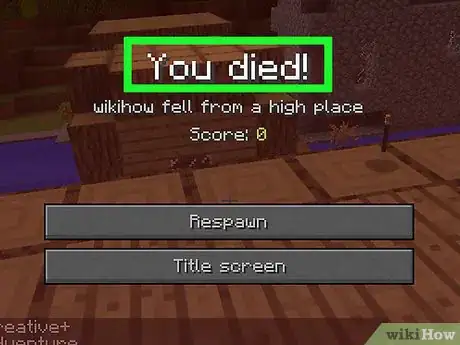
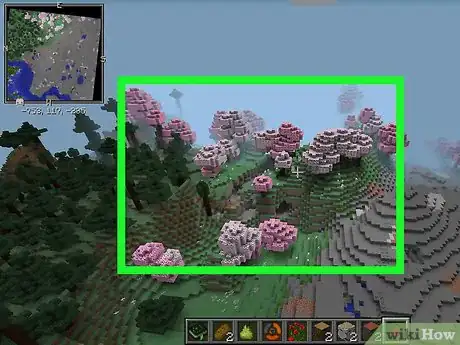
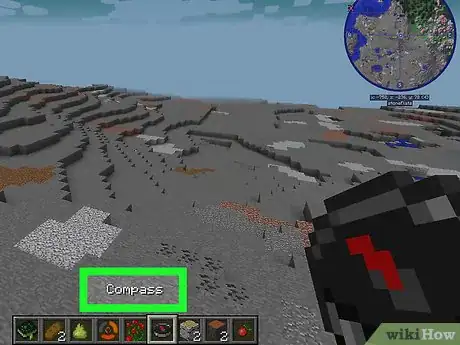
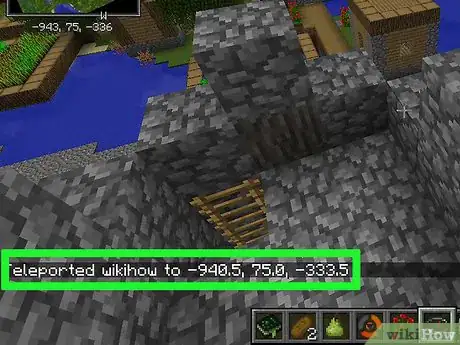
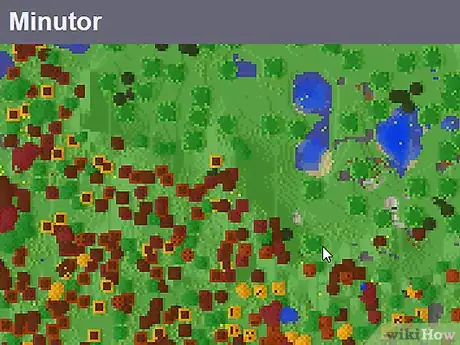
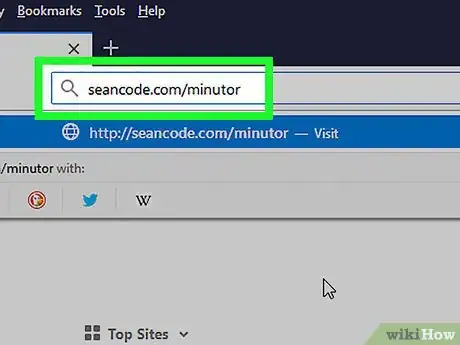

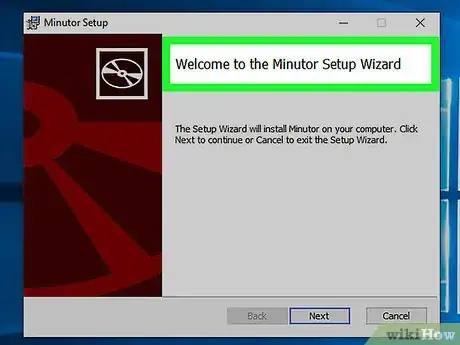
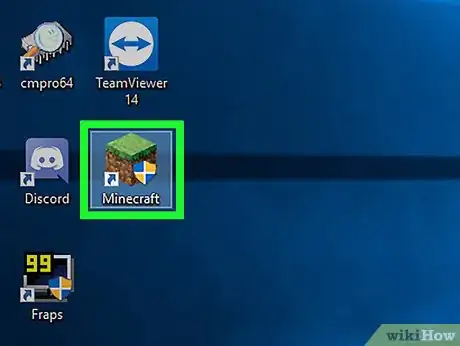
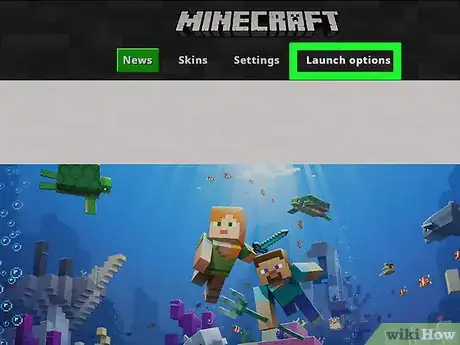
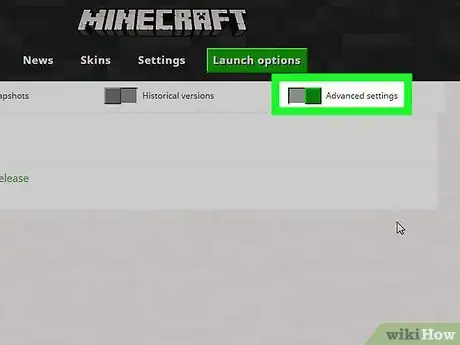
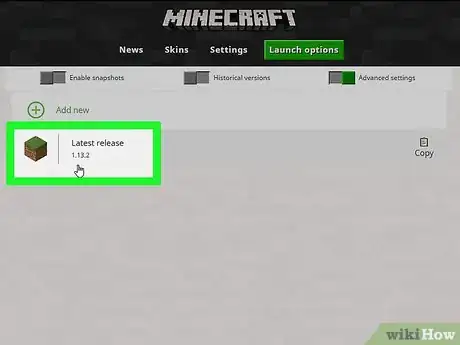
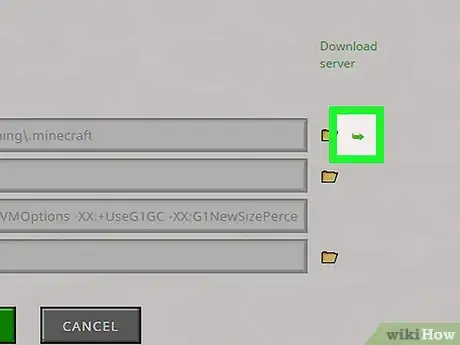
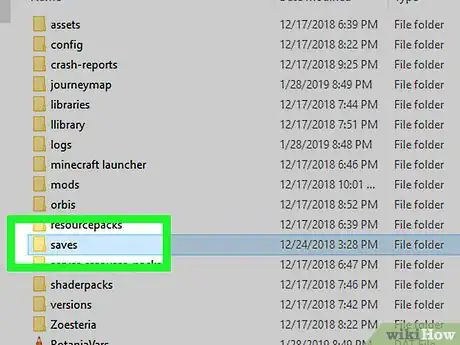
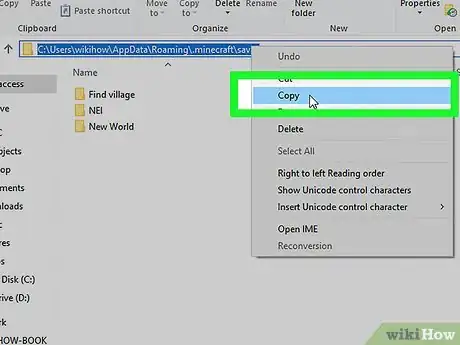
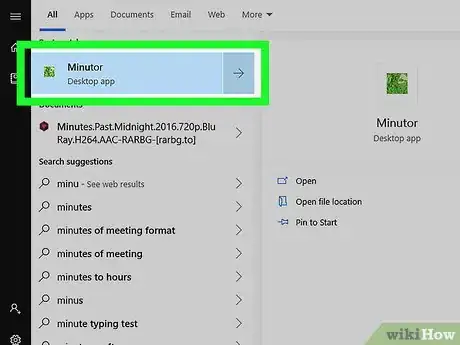


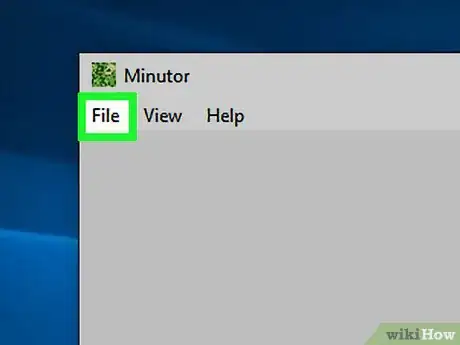
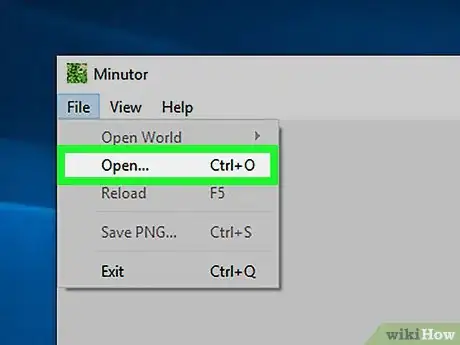
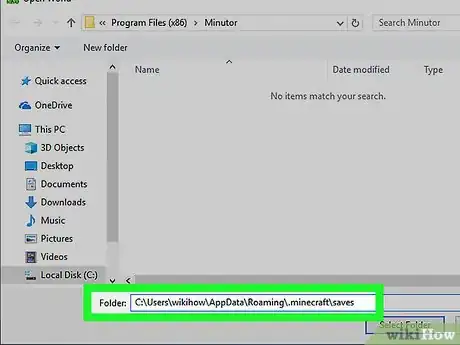
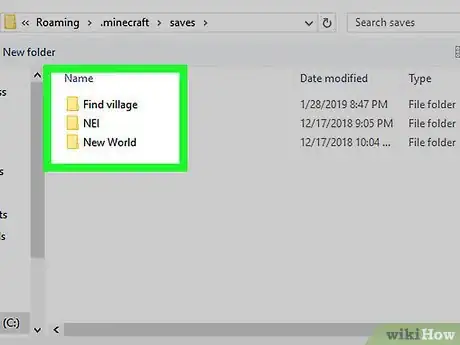
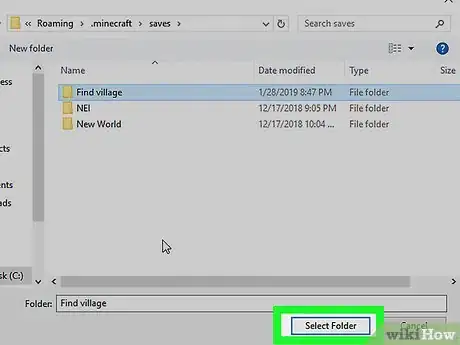
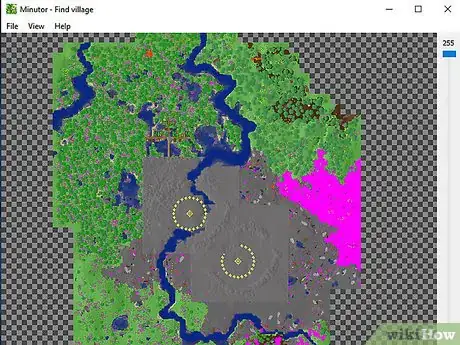
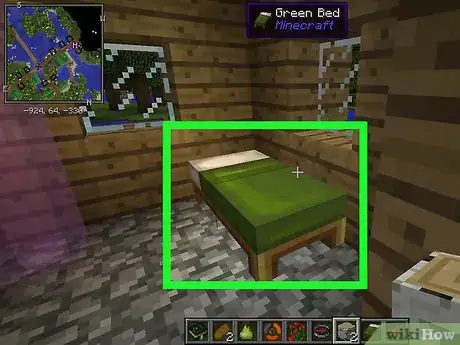
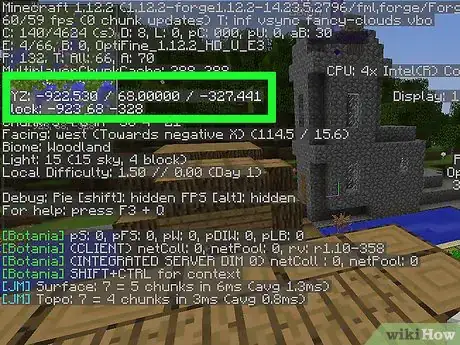
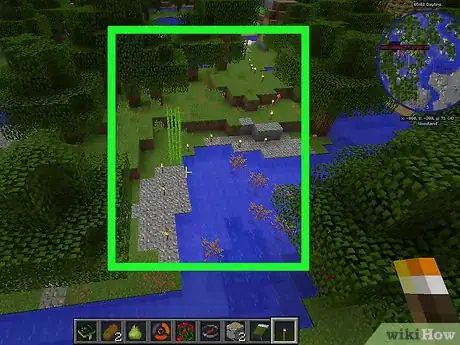
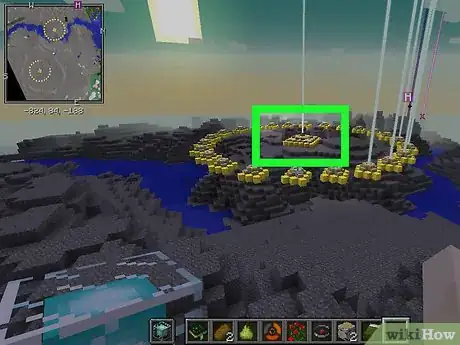
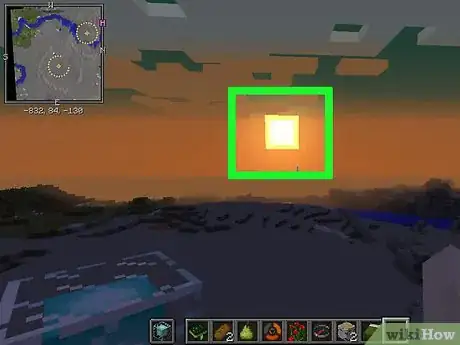
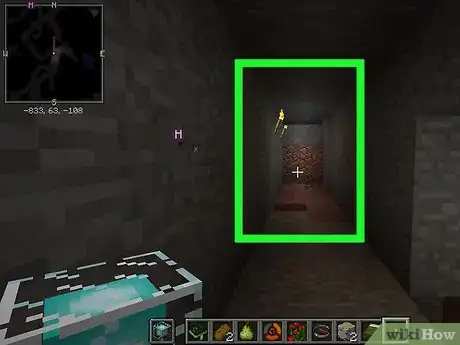
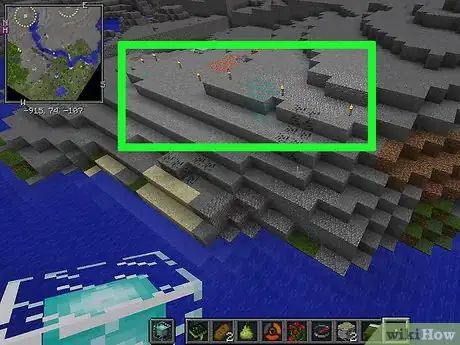













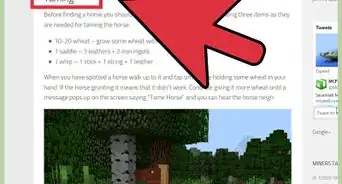





Il Content Management Team di wikiHow controlla con cura il lavoro dello staff di redattori per assicurarsi che ogni articolo incontri i nostri standard di qualità. Questo articolo è stato visualizzato 97 654 volte